CentOS 7にGraylogサーバーをインストールする方法
CentOS 7にGraylogサーバーをインストールし、ログ管理を行う方法を学びます。
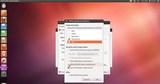
PPTPサーバーを使用すると、VPNサーバーを簡単にセットアップできます。仮想プライベートネットワークを持つことは、個々のユーザーと企業の両方にとって有益です。
このチュートリアルでは、UbuntuにPPTPサーバーをインストールする方法について説明します。手順は一般的なものであり、Ubuntuのほぼすべてのバージョンに適用されます。
PPTPプロトコルにセキュリティの脆弱性が発見されており、PPTPを利用する前に他のVPNプロトコルを評価する価値があることに注意してください。
最初に行う必要があるのは、当然、PPTPDをインストールすることです。
apt-get install pptpd
PPTPDのインストールはとても簡単です。次に、実際にPPTPサーバーをセットアップする必要があります。
もちろん、誰もが私たちのVPNにアクセスできるようにしたくはありません。このため、正しいパスワードを持つユーザーのみがVPNにアクセスできるようにユーザーを作成できます。ユーザーを追加するには、ファイルを編集します。
/etc/ppp/chap-secrets
形式は次のとおりです。
[username] [service] [password] [ip]
ユーザー名とパスワードはかなり単純ですが、サービスとIPはそうではありません。サービスは通常pptpdです。VPNをセットアップするだけの場合pptpdは、サービスに使用します-機能します。ユーザーがログインできるIPを制限する場合は、ユーザーのIPを使用できます。そのアカウントからの接続をすべてのIPから行う場合は、を使用できます*。
編集する必要があることがいくつかあります。まず、次のファイルを編集します。
/etc/pptpd.conf
localipおよびremoteip設定を探します。#両方の(コメント文字)を削除して、これらの設定が実際に認識されるようにします。localipサーバーIPに変更します。サーバーのIPがわからない場合は、Vultrコントロールパネルで確認できます。
これremoteipは基本的に、クライアント(VPNに接続されているコンピューター)に割り当てられるIP範囲です。たとえば、192.168.120.231-235というIP範囲が必要な場合、VPNサーバーはクライアントに192.168.120.232、192.168.120.233、192.168.120.234、および192.168.120.235を割り当てることができます。このフィールドに何を使用するかはあなた次第です。
ファイル内の行net.ipv4.ip_forwardを見つけsysctl.confます。この行のコメントを外す必要があるため、次のファイルを開きます。
/etc/sysctl.conf
それが言うことを確認してくださいnet.ipv4.ip_forward=1、とありませんnet.ipv4.ip_forward=0。
この時点で、すべてが機能します。PPTPDを再起動します。
service pptpd restart
おめでとうございます。これでPPTPサーバーができました!
Mac OS XでのVPNの使用は非常に簡単です。
に移動しSystem Preferences -> Networkます。+アイコンをクリックし、インターフェースとして「VPN」を選択します。名前には、「VPN」など、任意の名前を付けることができます。VPNタイプは「PPTP」です。「作成」をクリックします。いくつかの設定が表示されます。サーバーのアドレスとユーザー名。これらは、/etc/ppp/chap-secretsファイルに入力した資格情報です。
「認証設定」をクリックします。「パスワード」を選択し、パスワードを入力します。「OK」をクリックし、「接続」をクリックします。
これで、コンピューターがVPNサーバーに接続します。インターネットトラフィックはVPNサーバー経由で送信されます。
Windows 8では、VPNのセットアップも非常に簡単です。まず、「スタートメニュー」から「VPN」と入力します。「仮想プライベートネットワーク(VPN)接続のセットアップ」が表示されます。それをクリックしてください。
インターネットアドレスはサーバーのIPです。宛先名は、「VPN」など、任意の名前にすることができます。「次へ」をクリックします。Windowsが資格情報を要求します。/etc/ppp/chap-secretsファイルに入力したユーザー名とパスワードを入力します。「接続」をクリックします。
これで、WindowsがVPNサーバーに接続して、トラフィックを送信し始めます。
CentOS 7にGraylogサーバーをインストールし、ログ管理を行う方法を学びます。
Debian 10にWebDAVをデプロイする方法を学び、WsgiDAVとSSL証明書で安全な接続を実現しましょう。
LiteCartは、PHP、jQuery、およびHTML 5で記述された無料のオープンソースのショッピングカートプラットフォームです。シンプルで軽量、使いやすいeコマースソフトウォー
NFSはネットワークベースのファイルシステムであり、コンピューターはコンピューターネットワークを介してファイルにアクセスできます。このガイドでは、NFを介してフォルダーを公開する方法について説明します
別のシステムを使用していますか?Matomo(旧Piwik)は、Google Analyticsのオープンな代替手段であるオープンソースの分析プラットフォームです。Matomoのソースはoでホストされています
McMyAdminは、サーバーの管理に使用されるMinecraftサーバーコントロールパネルです。McMyAdminは無料ですが、複数のエディションがあり、一部はパイです
TeamTalkは、ユーザーが高品質のオーディオ/ビデオ会話、テキストチャット、ファイルの転送、および画面の共有を可能にする会議システムです。それは
別のシステムを使用していますか?はじめにCyberPanelは、オープンソースでありOpenLiteSpeedを使用する市場で最初のコントロールパネルの1つです。なんてこった
Ruby on Railsは、プログラマーの生産性を向上させるために開発されたRubyの人気のあるWebフレームワークです。ただし、さまざまな宝石と依存関係を取得する
Vultrは、VPSにアクセスして構成、インストール、および使用するためのいくつかの異なる方法を提供します。アクセス認証情報VPS arのデフォルトのアクセス認証情報
GolangはGoogleが開発したプログラミング言語です。汎用性、シンプルさ、信頼性のおかげで、Golangは最も人気のあるものの1つになりました
LinuxおよびUnixのシステム管理者の間では、sudoユーザーを使用してサーバーにアクセスし、コマンドをルートレベルで実行することは非常に一般的です。sudの使用
別のシステムを使用していますか?DokuWikiは、データベースを必要としないPHPで記述されたオープンソースのWikiプログラムです。データをテキストファイルに保存します。ドクウィク
この記事では、Debianでchroot jailをセットアップする方法を説明します。私はあなたがDebian 7.xを使っていると思います。Debian 6または8を実行している場合、これは機能する可能性があります、bu
はじめにDebianでVPNサーバーを設定する簡単な方法は、PiVPNを使用することです。PiVPNは、OpenVPNのインストーラーおよびラッパーです。それはあなたのための簡単なコマンドを作成します
別のシステムを使用していますか?はじめにCyberPanelは、オープンソースでありOpenLiteSpeedを使用する市場で最初のコントロールパネルの1つです。なんてこった
別のシステムを使用していますか?BigTree CMS 4.2は、高速で軽量な無料のオープンソースのエンタープライズグレードのコンテンツ管理システム(CMS)であり、
別のシステムを使用していますか?Brotliは、Gzipよりも圧縮率が高い新しい圧縮方法です。そのソースコードはGithubで公開されています。ティ
PleskはネイティブのHTTP / 2サポートを備えています。PleskでのHTTP / 2のロールアウトは、他のコンポーネントに比べてはるかに簡単ですが、その導入プロセスには慎重な計画が必要です
別のシステムを使用していますか?osTicketは、オープンソースのカスタマーサポートチケットシステムです。osTicketのソースコードはGithubで公開されています。このチュートリアルでは
CentOS 7サーバーにApache 2.4をインストールする方法を説明します。安定したウェブサーバーを構築するための前提条件と手順を解説します。
FreeBSD 11.1におけるBlacklistdのインストール方法について詳しく解説します。この方法を通じて、強力なセキュリティ対策を実装できます。
サーバーマネージャーを使用して、Windows Serverの管理が向上します。セキュリティリスクを軽減し、効率的な管理を実現します。
CentOS 7にSeafileサーバーをインストールする方法。Seafile(コミュニティバージョン)は、ownCloudに似た無料のオープンソースファイル同期および共有ソリューションです。
Snortは無料のネットワーク侵入検知システムです。最新の方法で、SnortをDebianにインストールし、設定する手順を紹介します。ネットワークのセキュリティを強化しましょう。
CentOS 7にGraylogサーバーをインストールし、ログ管理を行う方法を学びます。
WindowsサーバーでWebサイトを実行している場合、電子メールも受信できるようにするためにhMailServerを使用する方法を解説します。
FiveMサーバーをUbuntu 19.04にインストールするための詳細なガイド。必要条件からインストール、起動、トラブルシューティングまで、すべてのステップを含みます。
Debian 10にWebDAVをデプロイする方法を学び、WsgiDAVとSSL証明書で安全な接続を実現しましょう。
ヘルスケアにおけるAIは、過去数十年から大きな飛躍を遂げました。したがって、ヘルスケアにおけるAIの未来は、日々成長を続けています。







